Сохранение документа

Сохраняйте свои документы в OneDrive, чтобы получать к ним доступ в любых условиях — на работе, дома и в пути. Или сохраняйте их в другом месте, например на настольном компьютере.
-
На вкладке Файл выберите Сохранить как или Сохранить копию.
-
В диалоговом окне Сохранить выберите OneDrive.
-
При необходимости обновите имя и тип файла и выберите

Сохраняйте личные файлы в персональном хранилище OneDrive, а рабочие — в корпоративном хранилище OneDrive или на сайте SharePoint.
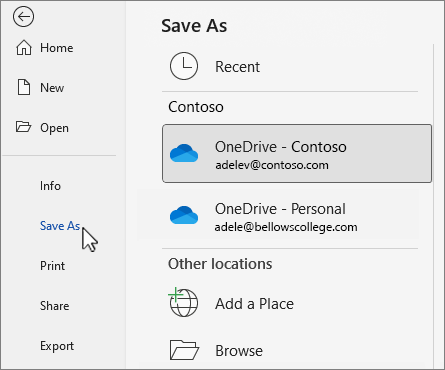
-
Выберите Обзор и перейдите к любому расположению, включая рабочий стол.
-
Введите имя и выберите

При сохранении в OneDrive или SharePoint все изменения сохраняются автоматически. Вы можете включить или отключить автосохранение на панели быстрого доступа над лентой или под ней.

Если панель быстрого доступа не отображается, щелкните ленту правой кнопкой мыши и выберите пункт Показать панель быстрого доступа.
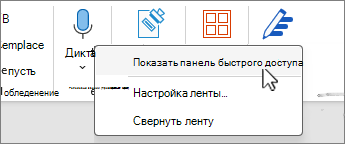
Примечание: Если документ хранится в OneDrive, Word автоматически сохраняет изменения.











